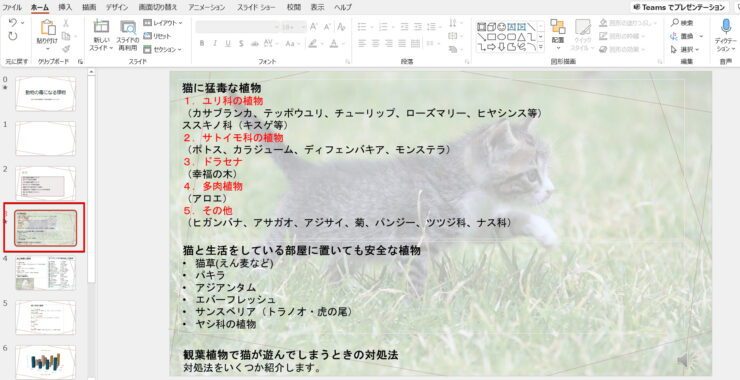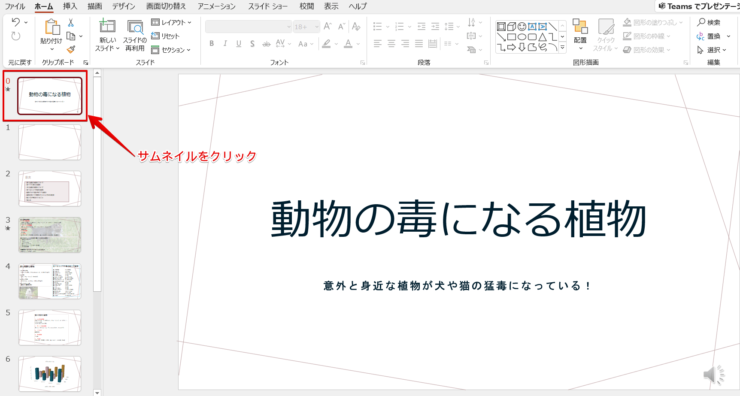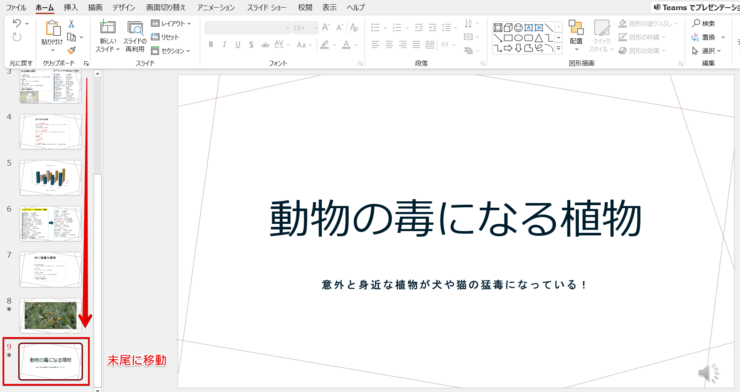選択したスライドのひとつ後のスライドを表示するショートカットキーと選択したセクションを末尾に移動するショートカットキーはCtrl+Shift+↓です。
選択したセクションを先頭にするショートカットキーCtrl+Shift+↑と合わせて覚えましょう。
パワーポイントのショートカットキー
【Ctrl+Shift+↓】: コントロール + シフト + シタヤジルシ
※本記事は『OS:Windows10』画像は『パワーポイントのバージョン:Microsoft365』を使用しています。
選択したスライド/セクションを末尾に移動する手順
選択したスライドの後のスライドを表示するまたは、サムネイルを末尾に移動するにはショートカットキーCtrl+Shift+↓を押してください。
選択したスライドのひとつ後のスライドを表示する
選択したスライドのひとつ後のスライドを表示します。
スライドをクリックしましょう。
Ctrlを押しながらShiftと↓を押します。
焦る必要はありません。
ゆっくり確実にキーボードを押しましょう。
選択したスライドのひとつ後ろのスライドが表示されました。
セクションを末尾に移動する
サムネイルを末尾に移動します。
サムネイルを選択してください。
Ctrlを押しながらShiftと↓を押します。
慌てず、確実にキーボードを押しましょう。
選択したサムネイルが末尾に一瞬で移動します。
セクションを先頭にするショートカットキーとセットで覚えると便利だよ!

Dr.オフィス